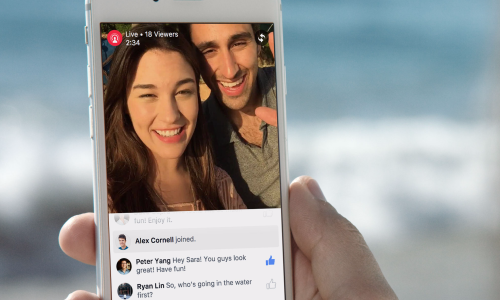Postoji li išta iritantnije od trenutka kada se Word smrzne pred vašim očima i sav posao na kojem ste radili satima jednostavno ode u vjetar? Na sreću, postoji rješenje!
Iako vrijedi naglasiti kako biste od samog starta trebali obraćati pažnju na redovito stiskanje čarobne kombinacije za čuvanje podataka pod imenom 'Ctrl+S', dobra je vijest također ta da Word sam od sebe sprema podatke u slučaju rušenja.
Sljedeći put kada se program sruši, isprobajte ovu metodu za spašavanje vaših dragocjenih dokumenata. Prvo otvorite File Explorer i otiđite do This PC. U rubrici za pretragu koja se nalazi u gornjem desnom kutu upišite .asd. Riječ je o ekstenziji za sigurnosne kopije Microsoft Worda. Dajte računalu minutu ili dvije da pronađe dokument. Ako ga pronađe, onda je to skoro sigurno spremljena kopija dokumenta kojeg ste upravo izgubili.
Kliknite dvaput na datoteku kako biste ju otvorili u Wordu. Ako to ne radi, učitavanje odradite ručno u samome Wordu. Preko izbornika File > Open pristupite joj ručno. Nakon ovoga, naravno, predlažemo da ju spremite negdje drugdje kako ju Word ne bi izbrisao ili kako ju ne biste izgubili.
Učinite ovo odmah nakon što se Word sruši i nipošto ne resetirajte računalo zato jer će u protivnom Word ovaj dokument zaboraviti. Tim rečeno, valja naglasiti da postoje dvije metode kojima Word čuva vaše podatke od zaborava. Jedna od njih je automatsko čuvanje dokumenta ili AutoSave.
Riječ je o staroj isprobanoj metodi kojom Office jednostavno sprema vaše podatke svakih nekoliko minuta. Danas Word čuva vaše izmjene u privremenoj datoteci, ali samo ako dođe do rušenja aplikacije. Ako ga ugasite normalno i izaberete Ne kada vas pita hoćete li spremiti izmjene – sve što ste promijenili odlazi u zaborav.
Office 2013 i sva njegova mlađa braća imaju funkciju povratka nespremljenih dokumenata, što uvelike pomaže kod ovakve nezgode. Kako biste spasili podatke otiđite do File > Open > Recover Unsaved Documents (na dnu prozora).
Naravno, u stvarnosti zbilja nema razloga zašto biste o ovome brinuli ako redovito stišćete Ctrl+S i korisite metode koje smo naveli. Nema razloga riskirati sa ovom metodom samo zato jer niste često čuvali izmjene u vašem dokumentu.